 ネットでプリント出来るサイトなんだっけ? そうそう、ネットプリント。
ネットでプリント出来るサイトなんだっけ? そうそう、ネットプリント。
わかりやすいウェブサービス名(ウェブサイト名)って良いですね。時々しか使わないのにすぐに思い出せる!
セブンイレブンで印刷できるプリントサービスが便利すぎて、僕は自宅にプリンタを持っていません。
ネットで登録。セブンイレブンで印刷。
- パソコンで書類を作成する。
- ファイルをネットプリントにアップロードする。
- セブンイレブン(コンビニ)で印刷する。

『毎日じゃんじゃん印刷する』『FAXと兼用している』『店舗を経営していて日々ポップなどを印刷している』などが無く、月に数回程度の個人使用であれば、ネットプリントはコスパ最強です。
A4白黒、1枚20円。
インクジェットプリンタで、本体とインクで数万円。カラーレーザープリンタだと、本体とトナーで10万円を超えます。自分の印刷枚数で割ってみれば一枚辺りの単価が出ますが、一枚辺り数十円、もしかしたら数百円になっている方も案外いると思います。
ネットプリントの料金は以下の通りです。
<白黒>
- B5 / A4 / B4 – 20円
- A3 – 20円
<カラー>
- B5 / A4 / B4 – 60円
- A3 – 100円
<サイズ表>
- 【B5】182 × 257mm
- 【A4】210 × 297mm
- 【B4】257 × 364mm
- 【A3】297 × 420mm
- 【Lサイズ】89 × 127mm(写真用L版)
*価格は2013年6月4日現在。
はじめて使う時は、要登録(無料)。
登録用メールアドレスが一つ必要で、利用規約に同意して、名前、電話番号、メアドなどを書くだけです。PC、スマホ両方で送受信しているメアドを登録するとスマホ使用時に便利です。
印刷登録は、パソコン、スマホから。
- ネットプリントのウェブサイトにログインして、管理画面からファイルをアップロード。
- 登録メールドレスから、指定されたアドレスにメールで添付ファイルとしてファイル送信。
iOS機(iPhone, iPad, iPod Touch)、Android機をお使いの方は、専用アプリ「netprint」をダウンロードしておくと、ファイル登録時に発行される予約番号をメモらなくてもスマホで確認できる等、何かと便利です。
スマートフォン + ドロップボックスもOK!
また公式サイトには書かれていませんが、iPhoneを使ってDropboxからのファイルアップロードも可能でした。
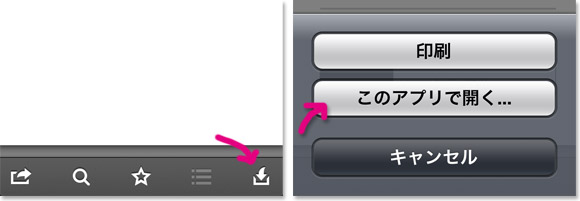
Dropboxで印刷したいファイルを開き、画面右下のアイコンをクリック。そして「このアプリで開く…」をクリックすると、ネットプリントのアプリケーション・アイコンが表示されます。何度も印刷する可能性があるカタログなどの書類は、ドロップボックスに保存しておくと便利です。
Androidは試していませんが、「共有>netprint」で可能のようです。
<印刷可能ファイル形式>
・Microsoft Word、Excel、PowerPoint
・画像 png、jpg
・書類 pdf
*詳しくは公式サイト「ファイルの種類とサイズ」へ。
印刷時のレイアウト崩れを防ぐ為に、可能であればPDFで保存しておくのがおすすめです。
注意! ファイルサイズは2MBまで。
1ファイルのサイズは2MBまで(jpgのみ4MBまで)という、まさかの小ささ! 普通の書類であれば全然余裕ですが、画像を沢山盛り込んだカタログなどは厳しいです。
そういう場合は、面倒なのですが「文書プリント」を利用しましょう。USB、SDカード、CD-Rなどのメディアにデータを入れて、セブンイレブンのコピー機にデータを差し込みます。
ちなみに、こっちの方が白黒1枚10円と安かったりもします。
<最後にひとこと>
「プリンタ無しで、年賀状や暑中見舞い、あとデジカメで撮った写真はどうすんだよ!」なんて方もいると思いますが、これも専門の印刷業者に印刷する方がコストパフォーマンスが高い場合が多く、仕上がりもキレイです。
写真であれば、お近くのカメラ屋さん。挨拶状はネットで「年賀状 印刷」などで検索すれば、沢山のネット印刷屋さんが出て来ます。
プリンタはランニングコストが掛かる上に、場所も取ります。近所にセブンイレブンがある方は、ギリギリまでプリンタ無しという選択肢も充分ありだと思います。


